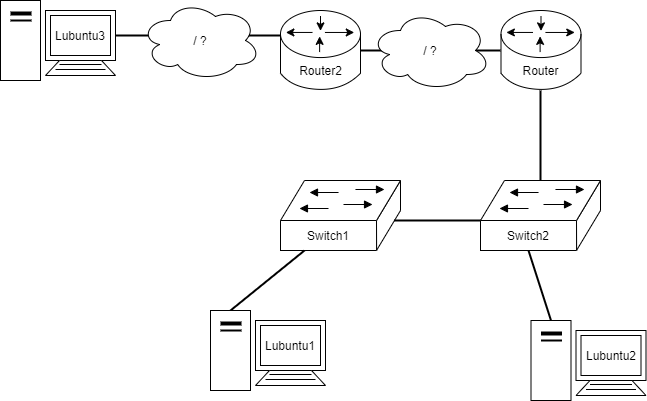E05 DHCP konfigurointi ja staattinen reititys
 Takaisin opintojakson aikatauluun
Takaisin opintojakson aikatauluun
 Takaisin materiaaliin: DHCP ja staattinen reititys
Takaisin materiaaliin: DHCP ja staattinen reititys
Topologia
Päivitä topologiasi kloonaamalla virtuaalikoneita ja asettamalla adapterit kuvion mukaisesti.
Varoitus: Muista luoda uusi sisäinen verkko (read: Internal Network/<name>) Lubuntu3 ja Vyos2 välille
Video: Ohjeet E05 harjoitukseen
Esimerkkivideo: E05 step-by-step, Harjoitus tehtynä opetuksessa kesällä 2021 opettajan toimesta
Selitän pitkään ja hartaasti, eli videon kesto pitkä. Mutta tällä ei oikein pieleenkään voi mennä. Toivottavasti. Saman videon descriptionissa aikaleimat E01 - E05 tekemiselle.
Tämä harjoite seuraa E04:sta käyttäen sen konfiguraatiota pohjana.
Staattinen reititys
Käytä laskemiasi aliverkkoja kun lisäät R2 reitittimen
- Käytä kolmatta 50 (päätelaite)osoitteen aliverkkoa (E03 Aliverkkojen laskenta - Harjoitus 2) R2:sen ja Lubuntu3 välillä.
- Käytä yksi 2 (päätelaite)osoitteen aliverkko (E03 Aliverkkojen laskenta - Harjoitus 4) R1 ja R2 välillä.
Osoitteista reitittimen - aina manuaalisesti
Konfiguroi R1 ja R2 niille kuuluvilla IP-osoitteilla.
Osoitteista laitteita - dynaamisesti'
DHCP reitittimillä
- Lisää ja dokumentoi DHCP palvelin(konfiguraatio) R1:ssä kiinni oleville aliverkoille (paitsi
network_devices). - Tee sama R2:lle (ja siinä kiinni olevalle työasemaverkolle)
- Huom! R2:sen ja Lubuntu3:n välissä ei ole kytkintä eli niiden adapterit voivat olla samassa
Internal Network:ssä VirtualBox:ssa
- Huom! R2:sen ja Lubuntu3:n välissä ei ole kytkintä eli niiden adapterit voivat olla samassa
Varoitus: Monet opiskelijat konfiguroi R2:lla IP-osoitteet vif -rajapintaan
Laitteiden välillä ei ole kytkintä tekemässä tagged/untagged. Täten osoite voi ja pitää olla suoraan ethernet rajapinnassa.
Bugi: Jos konfiguroit DHCP:n ja huomaat että sinun pitää siirtää IPv4 osoite vif-rajapinnasta ethX rajapinnan alle... DHCP palvelin menee sekaisin
Success: Tässä on selkeä bugi Vyos:ssa... siirron jälkeen uudelleenkäynnistys Vyos:lle korjaa DHCP palvelimen
Lainat (eng. Leases)
Dokumentoi show dhcp server leases -komento R1:ltä ja R2:lta kun DHCP on alkanut toimimaan.
Luodaan staattinen reitti reitittimille
Toteuta symmetrinen reititys R1 ja R2 välillä.
Varoitus: Monet ovat törmänneet alapuoleiseen ongelmaan
Älä käytä next-hop arvona esim. 10.05.142.1. Oktetit pisteiden välissä esitetään desimaalilukuina. Eli 05 -> 5 jolloin osoite on 10.5.142.1!
Vyos hyväksyy 10.05.141.1 syötteenä vaikka se ei toimi
Häpeää syötteen tarkastajalle, kun ei heitä exceptionia. Tässä kuitenkin hyvä tapaus ohjelmoinnin perusteiden aiheen konkretisointiin.
Yhteystestaukset
Tarkasta yhteydellisyys eri päätelaitteiden (Lubuntujen) kesken eri aliverkoissa käyttämällä ping- ja traceroute-komentoja.
Mitä dokumentoida harjoituksesta?
Dokumentoi repositorioon E05.md ja /documentation/E05/ -kansioon:
- Kuvankaappauksia, pohdintojasi ja tekstiä tehdessä harjoitusta
- Todennukset toimivista yhteystestauksista
- DHCP palvelimen lainat (eng. leases)
- Konfiguraatiot kaikista verkkolaitteista
- Piirtämäsi topologia kuvat
SSH yhteys Vyosiin Lubuntusta?
Laita päälle SSH -palvelin vyos virtuaalikoneella
vyos$vyos# set service ssh port 22
vyos$vyos# commit
vyos$vyos# save
Voit nyt yhdistää lubuntulta ssh vyos@<ip address> -komennolla Vyos:n
Takaisin opintojakson aikatauluun?
 Takaisin opintojakson aikatauluun
Takaisin opintojakson aikatauluun
Lisenssi
Tämän opintojakson materiaalin on kirjoittanut Karo Saharinen ja se on lisensoitu Creative Commons Nimeä-EiKaupallinen-EiMuutoksia 4.0 Kansainvälinen -lisenssillä.